아이폰 더 큰 텍스트 글자 크기 설정 방법
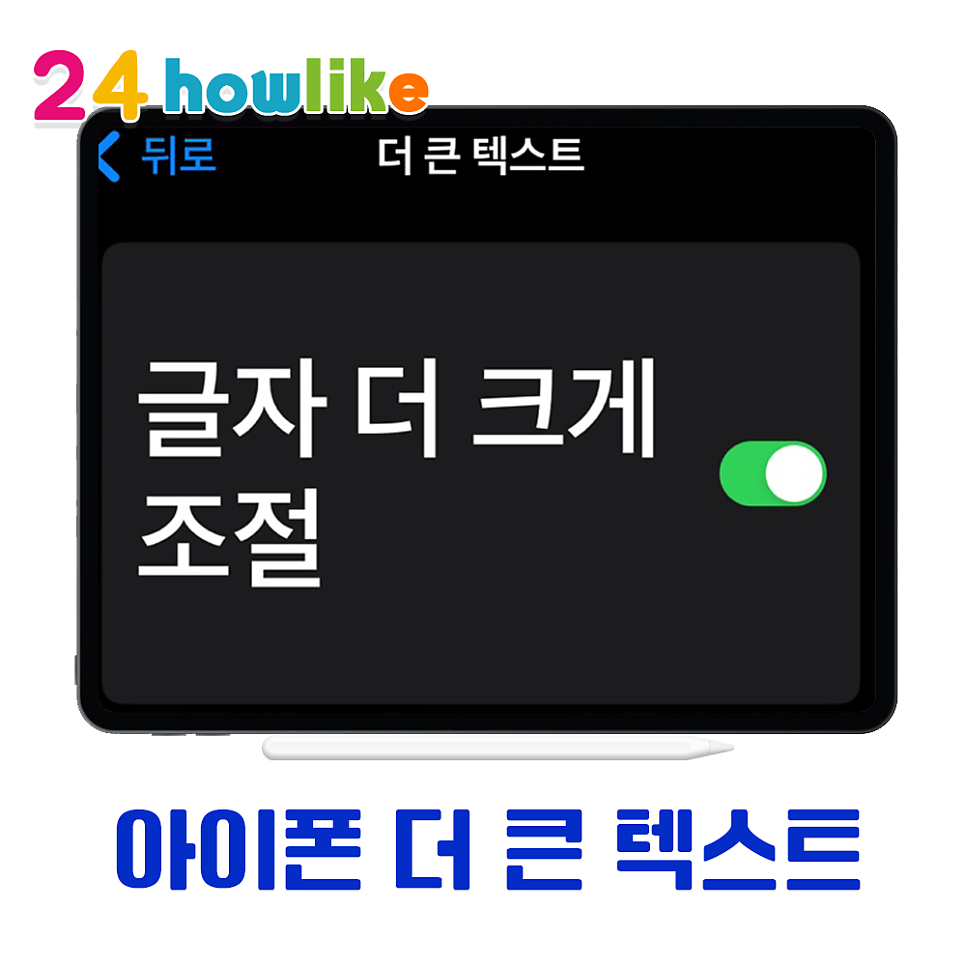
우리가 사용하는 스마트폰은 사용자의 취향이나 사용 환경에 따라 글자의 크기를 조절할 수 있습니다. 특히 아이폰은 더 큰 텍스트 기능을 제공해 일반적인 글씨 크기보다 더욱 크게 사용할 수 있는데요. 오늘은 아이폰의 글자 크기를 조정하는 방법을 살펴보겠습니다.
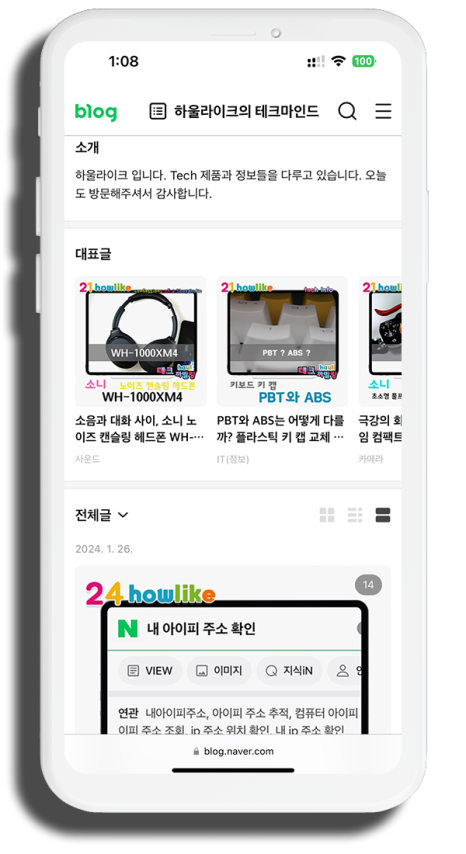
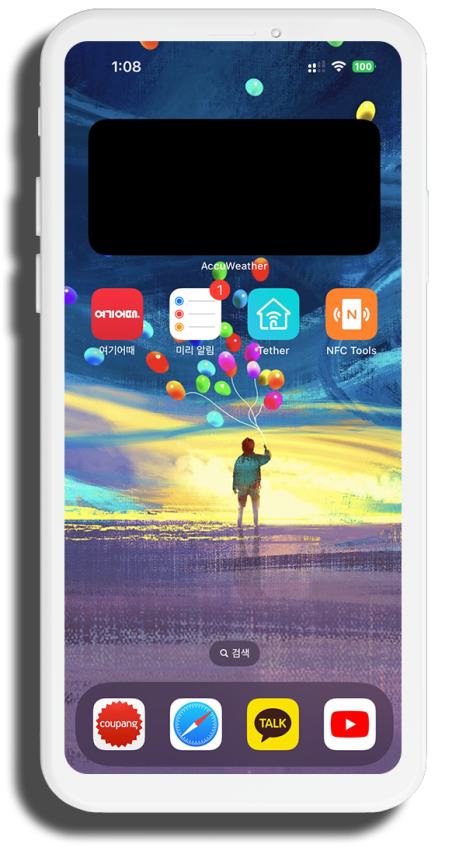
일반 글씨 크기
아이폰의 일반적인 글씨 크기입니다. 사용하는데 큰 불편은 없지만 사용자에 따라 글씨가 또렷하게 안 보이는 경우도 있을 것입니다.
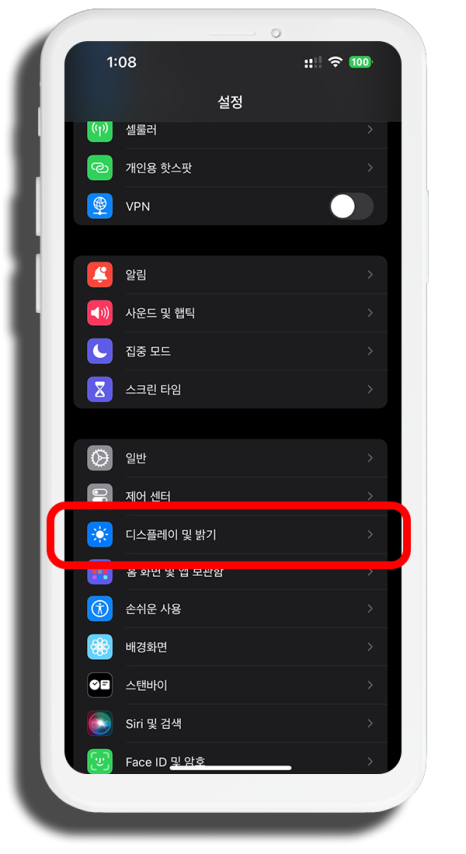
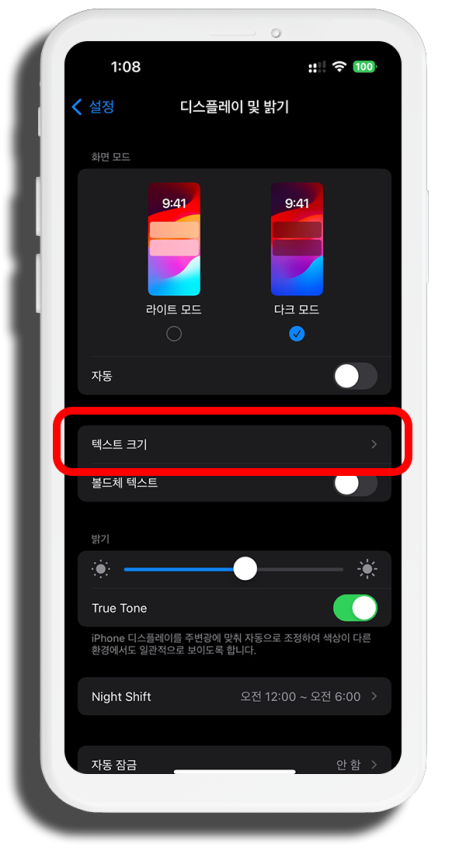
디스플레이 및 밝기
아이폰의 설정 앱을 실행하고 디스플레이 및 밝기를 선택하고 텍스트 크기 항목을 터치합니다.
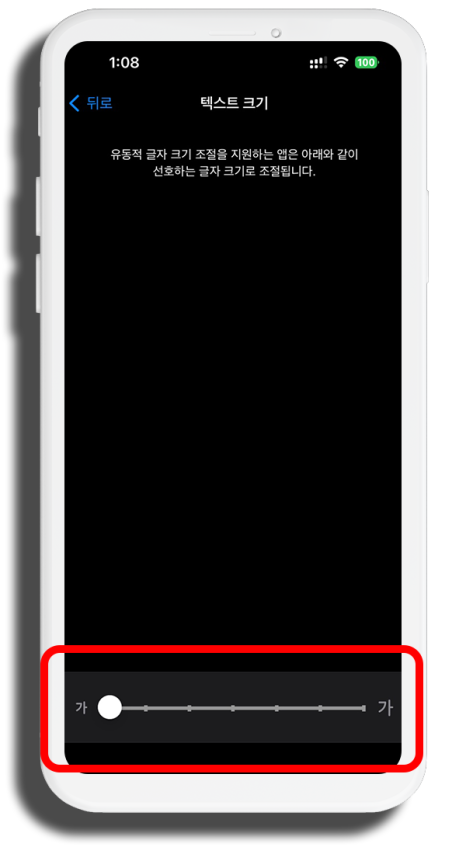
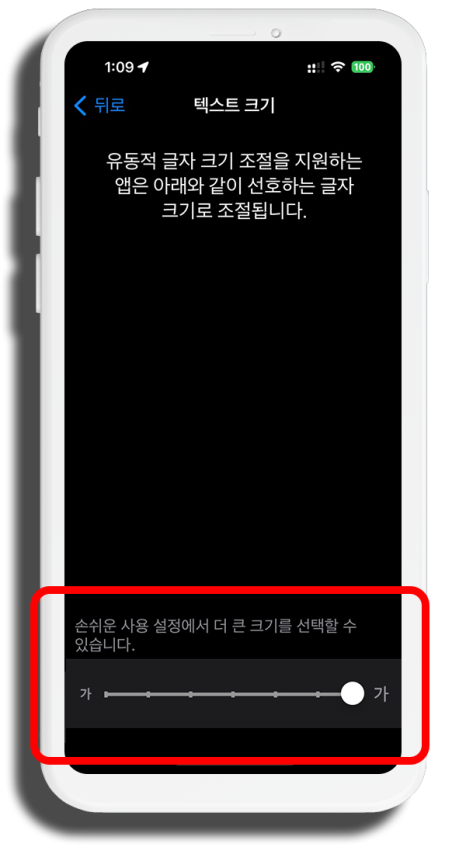
텍스트 크기
하단에 있는 슬라이더를 활용해 글씨의 크기를 7단계로 설정할 수 있습니다. 슬라이더를 움직이면 상단에 있는 문구가 해당 글자 크기로 변경되어 바로 확인해 볼 수 있습니다.

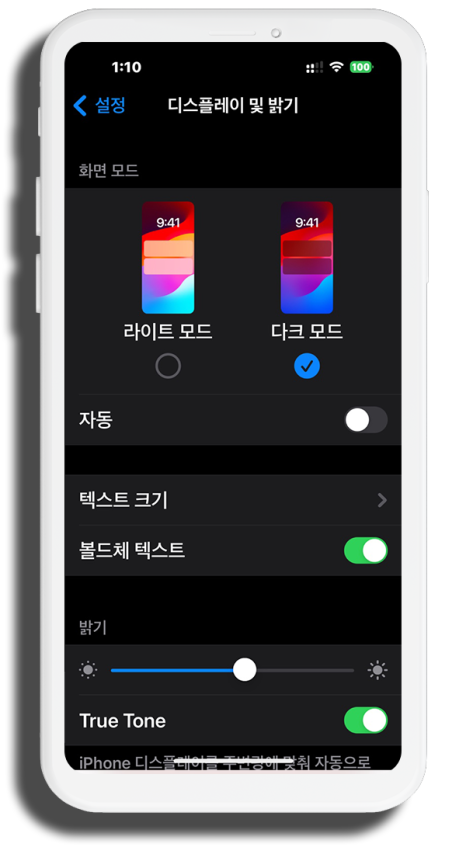
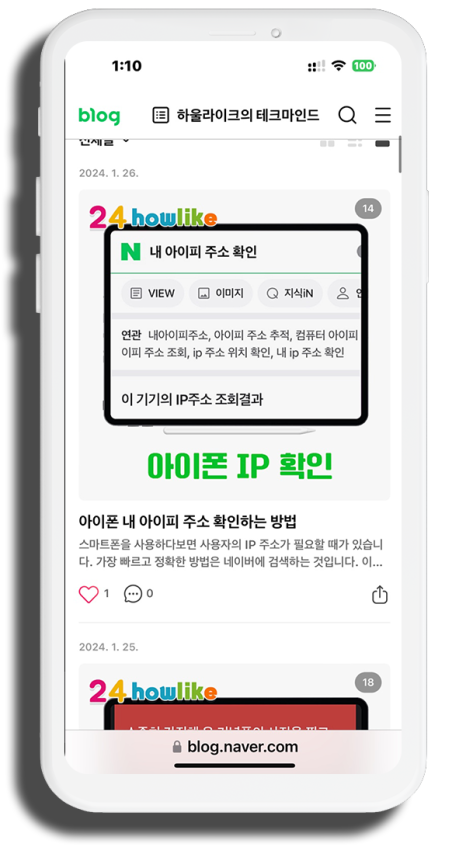
볼드체 텍스트
원하는 글자의 크기로 변경했다면 다시 뒤로 돌아가 볼드체 텍스트를 확인합니다. 볼드체 텍스트는 굵은 글씨체를 의미합니다. 볼드체 텍스트를 선택하면 보다 두껍고 선명한 글씨체를 사용할 수 있습니다.
더 큰 글씨체 설정하기
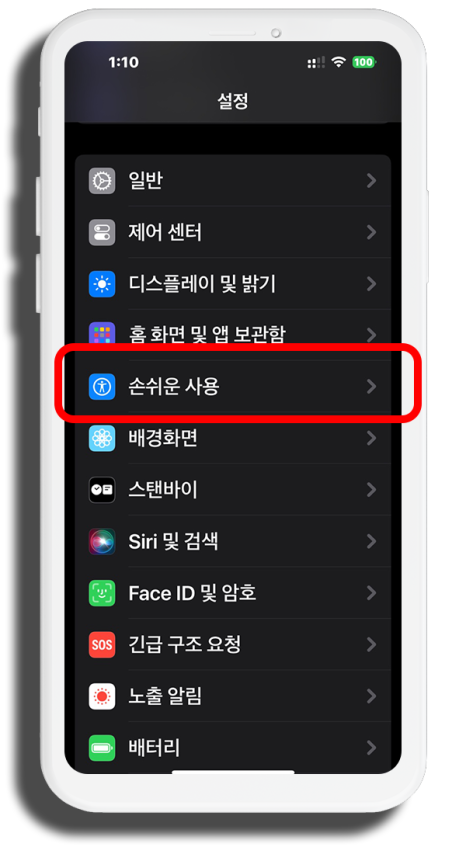
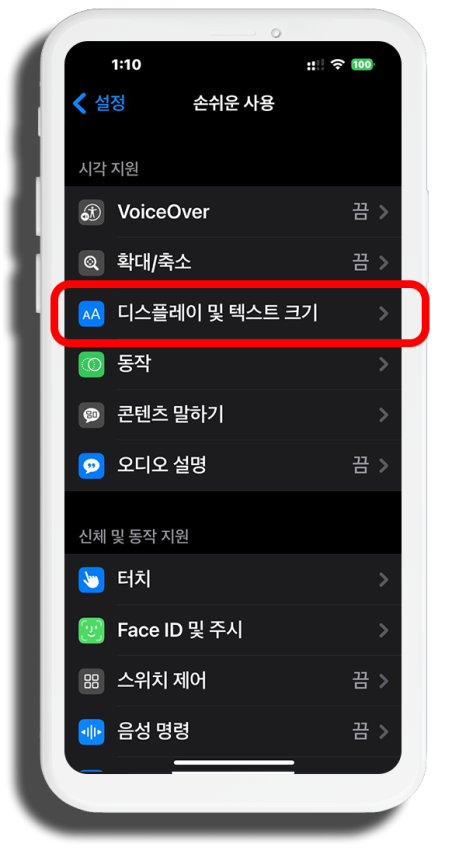
손쉬운 사용 - 디스플레이 및 텍스트 크기
다음은 보다 더 큰 글씨 크기 설정입니다. 기본적으로 7단계의 글씨 크기를 설정할 수 있는데 더 큰 텍스트 설정을 하면 보다 큰 글씨를 사용할 수 있게 됩니다. 설정 앱에서 손쉬운 사용 - 디스플레이 및 텍스트 크기 설정으로 진입합니다.
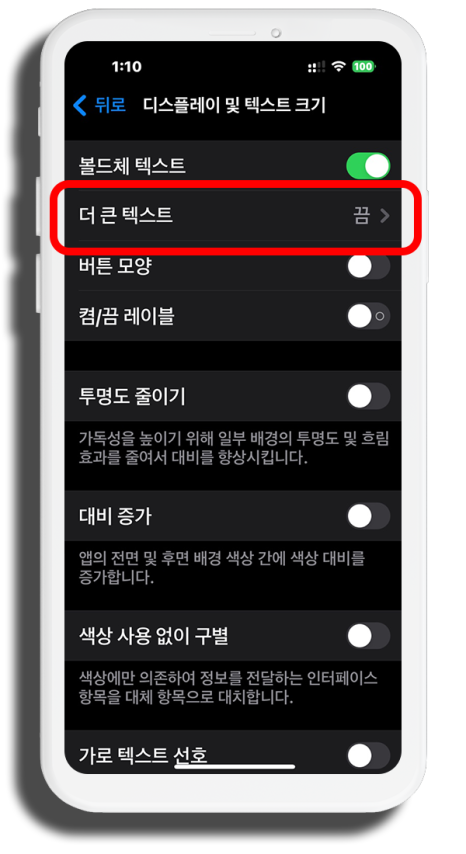
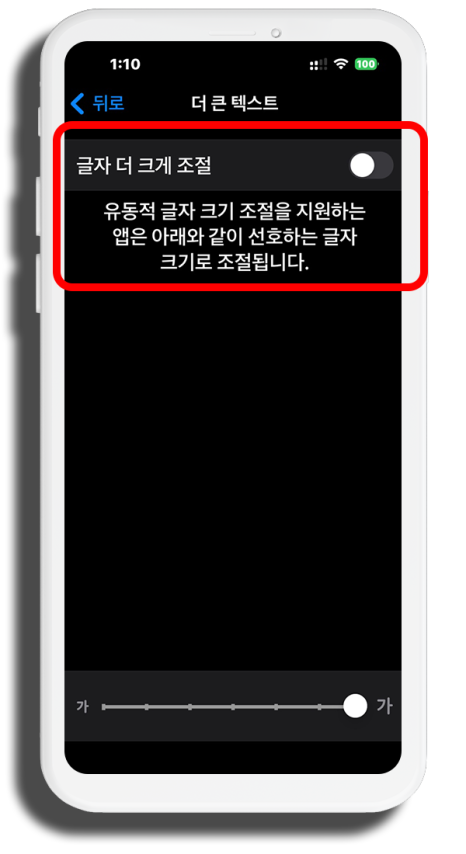
더 큰 텍스트
여기서 더 큰 텍스트를 선택합니다. 여기서 글자 더 크게 조절 스위치를 켜주면 슬라이더의 단계가 더 늘어나는 것을 확인할 수 있습니다.
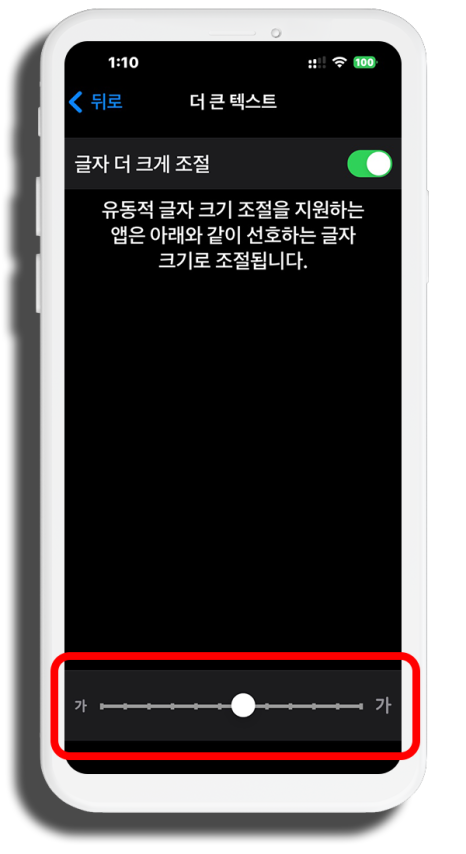
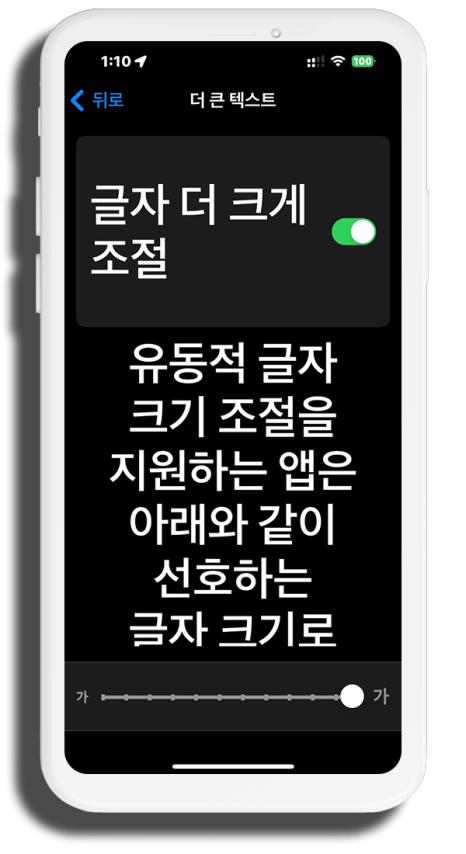
더 큰 텍스트
글씨 크기 조절 슬라이더가 총 12단계로 늘어납니다. 슬라이더를 오른쪽으로 움직이면 보다 큰 글씨체 설정이 가능하죠.
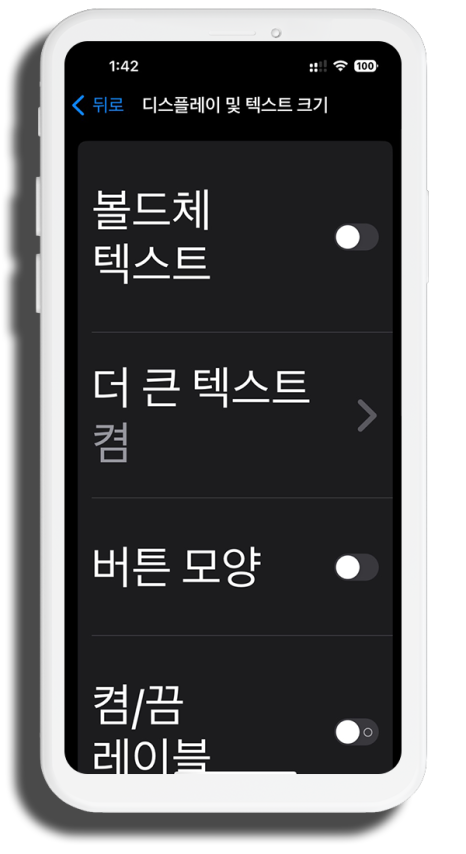
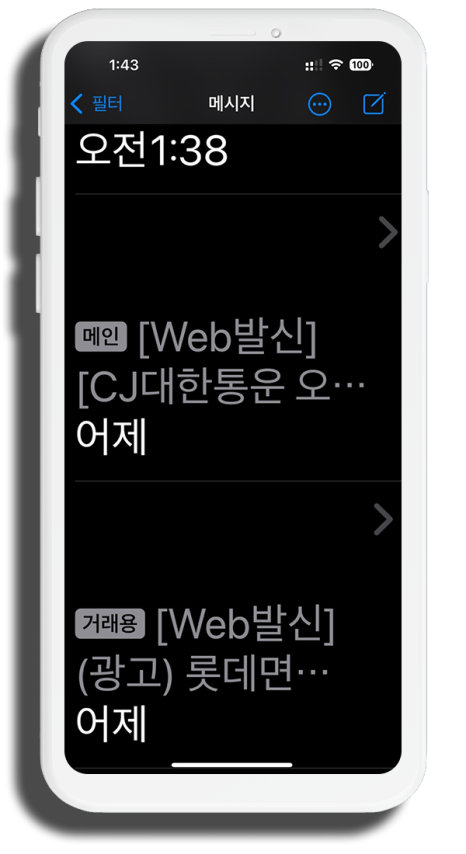
이러한 큰 글씨체는 모든 화면에 적용되는 것은 아니고 메뉴와 유동적 글씨 크기를 지원하는 일부 앱의 글자, 알림 등의 글씨체를 더욱 크게 만들어줍니다.
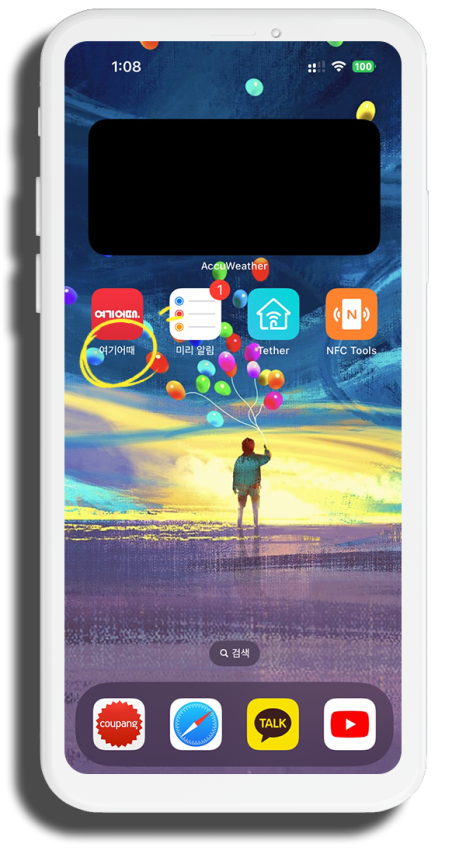
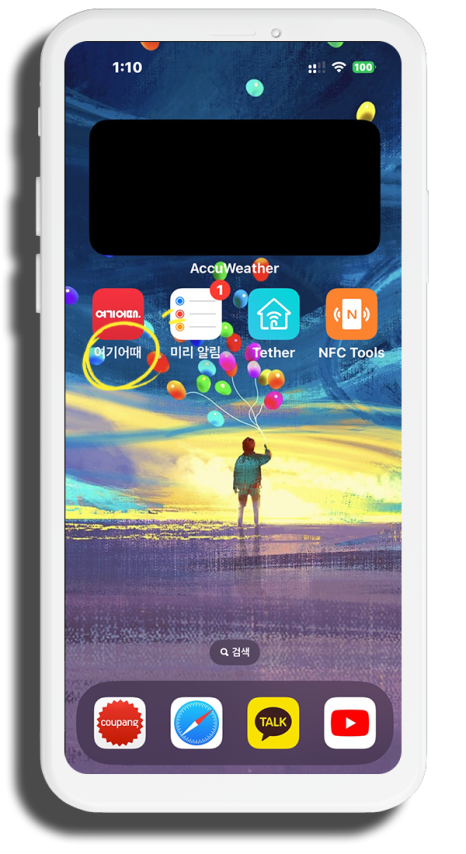
일반 글씨 크기와 더 큰 글씨 비교
위의 화면은 기본 글씨 크기와 더 큰 글씨 설정 이후의 배경화면입니다. 더 큰 텍스트 설정을 하더라도 배경화면의 앱 이름의 크기는 제한되어 있기 때문에 일정 이상 커지지 않습니다. 사용 환경에 맞춰 알맞은 글씨 크기를 설정하고 사용하시기 바랍니다.